Suprapunerea Origin adaugă opțiuni suplimentare la jocuri pe care le puteți selecta în timp ce le jucați. Cu toate acestea, pentru unii utilizatori apare un mesaj de eroare Origin in-Game-Overlay nu este activat. În consecință, suprapunerea Origin în joc nu funcționează.
Consultați câteva dintre aceste rezoluții dacă trebuie să remediați suprapunerea Origin în joc care nu funcționează.
Acesta este modul în care puteți remedia suprapunerea Origin în joc
1. Verificați dacă suprapunerea Origin în joc este activată
- Mai întâi, verificați dacă suprapunerea Origin în joc este activată. Deschideți software-ul client Origin.
- Apasă pe Origine meniul din partea stângă sus a software-ului.
- Selectați Setări aplicații în meniu.
- Faceți clic pe fila Origin din joc.
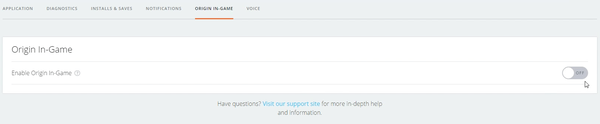
- Comutați Activați Origin In-Game opțiune activată dacă este dezactivată.
2. Închideți software-ul de fundal (în special MSI Afterburner)
- Dacă suprapunerea Origin nu funcționează chiar și atunci când este activată, încercați să închideți software-ul de fundal.
- Faceți clic dreapta pe bara de activități din Windows pentru a selecta Gestionar de sarcini.
- Faceți clic pe fila Procese dacă nu este deja selectat.
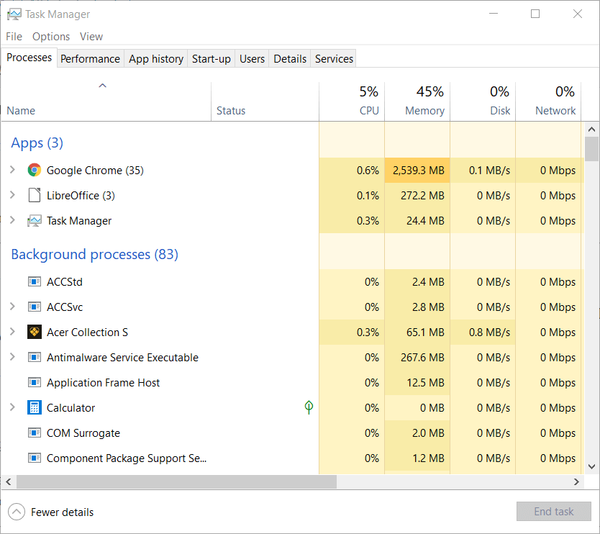
- Apoi închideți aplicațiile terță parte listate sub Aplicații și procese de fundal selectându-le și făcând clic Termină sarcina.
- MSI Afterburner, Steam și Razer Synapse sunt trei programe pe care utilizatorii le-au confirmat că pot intra în conflict cu suprapunerea Origin.
- Deci, asigurați-vă că închideți orice proces de fundal pentru acele programe.
3. Adăugați Origin la listele de excepții ale utilitarelor antivirus terțe
Unii utilizatori au spus că au remediat că suprapunerea Origin din joc nu funcționează adăugând Origin la listele de excludere ale utilităților antivirus terțe. Dacă faceți acest lucru, se va asigura că software-ul antivirus nu interferează cu Origin.
Cât de exact puteți face acest lucru va varia între software antivirus, dar căutați o filă Excluderi în meniul de setări al utilitarului.
Alternativ, încercați să dezactivați utilitarul antivirus terță parte înainte de a juca un joc Origin. Faceți clic dreapta pe pictograma tăvii de sistem a software-ului antivirus pentru a deschide meniul contextual.
Meniul contextual respectiv va include probabil o opțiune de dezactivare de un fel. Deci, selectați opțiunea de dezactivare pentru a opri software-ul antivirus pentru o anumită perioadă de timp.
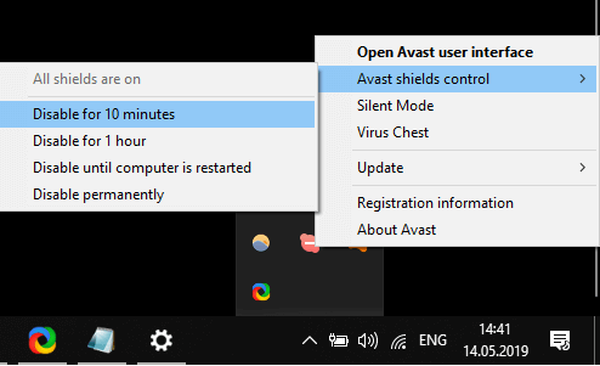
4. Curățați Windows
- Windows-ul cu pornire curată va elimina software-ul și serviciile terților de la pornirea sistemului pentru a se asigura că nu există programe care să intre în conflict cu suprapunerea Origin în joc.
- Pentru a curăța Windows de pornire, faceți clic dreapta pe butonul meniului Start și selectați Alerga.
- Tip msconfig în caseta Deschidere Run și apăsați Enter pentru a deschide fereastra afișată direct mai jos.
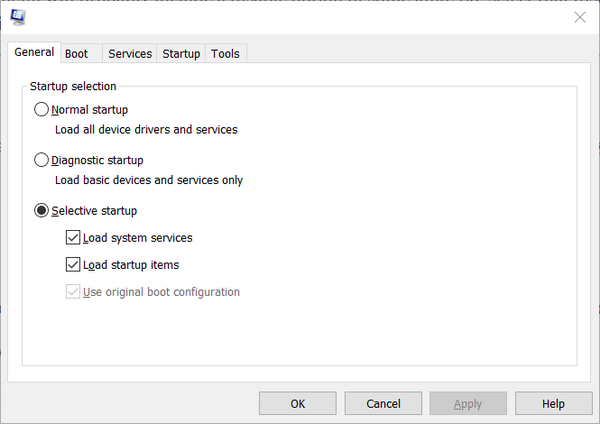
- Apasă pe Radio selectiv de pornire pentru a selecta butonul Încărcați serviciile de sistem și Utilizați configurația de încărcare originală Opțiuni.
- Deselectați Încărcați elementele de pornire bifați dacă opțiunea este bifată.
- În fila Servicii, selectați Ascunde toate serviciile Microsoft Caseta de bifat.
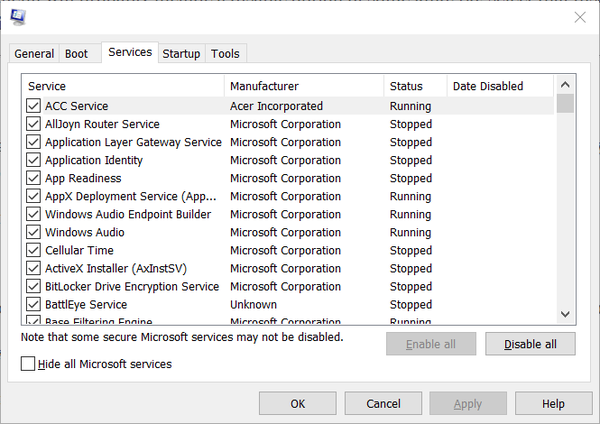
- apasă pe Butonul Dezactivează toate pentru a deselecta toate celelalte servicii terțe enumerate.
- Selectează aplica opțiune pentru a salva noile setări.
- apasă pe O.K pentru a ieși din MSConfig.
- Clic Repornire în caseta de dialog Configurare sistem care apare.
- Apoi, încercați să jucați un joc cu suprapunerea Origin după ce ați pornit Windows curat.
5. Reinstalați Origin
- Unii utilizatori au confirmat, de asemenea, că reinstalarea Origin poate remedia suprapunerea.
- Mai întâi, apăsați tasta Windows + tastele R în același timp.
- Intrare appwiz.cpl în caseta de text Run și faceți clic pe O.K pentru a deschide applet-ul Programe și caracteristici.
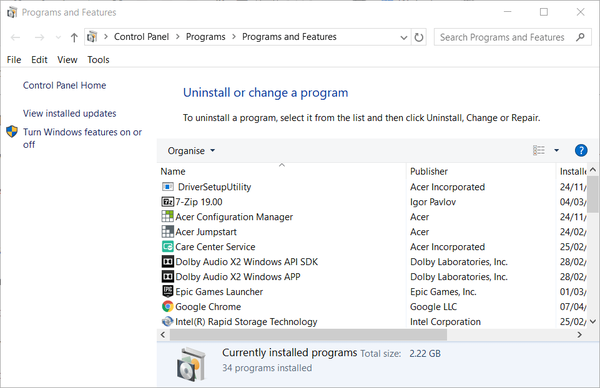
- Selectați Origin din lista Dezinstalare sau modificați o listă de programe.
- Apasă pe Dezinstalați opțiune.
- Dacă vi se solicită o confirmare suplimentară, faceți clic pe da buton.
- Reporniți Windows înainte de a reinstala Origin.
- Apasă pe Descarca pentru Windows pe site-ul Origin.
- Apoi deschideți expertul de configurare Origin descărcat pentru a instala cea mai recentă versiune.
Rezoluțiile de mai sus au fixat suprapunerea Origin în joc pentru numeroși utilizatori. Deci, există șanse mari să remedieze suprapunerea.
Întrebări frecvente: Aflați mai multe despre clientul Origin
- Ce este Originea?
Origin este o platformă de distribuție digitală care este proprietatea Electronic Arts și o puteți folosi pentru a achiziționa, descărca, instala, actualiza și gestiona jocuri.
- Este Origin gratuit?
Înregistrarea, descărcarea și instalarea clientului Origin este complet gratuită. Mai mult, clientul vă permite, de asemenea, să faceți copii de rezervă ale jocurilor.
- Cum obțin Origin?
Pur și simplu accesați pagina de pornire Origin la origin.com, conectați-vă sau înregistrați un cont, apoi descărcați clientul.
- EA Origin
 Friendoffriends
Friendoffriends



